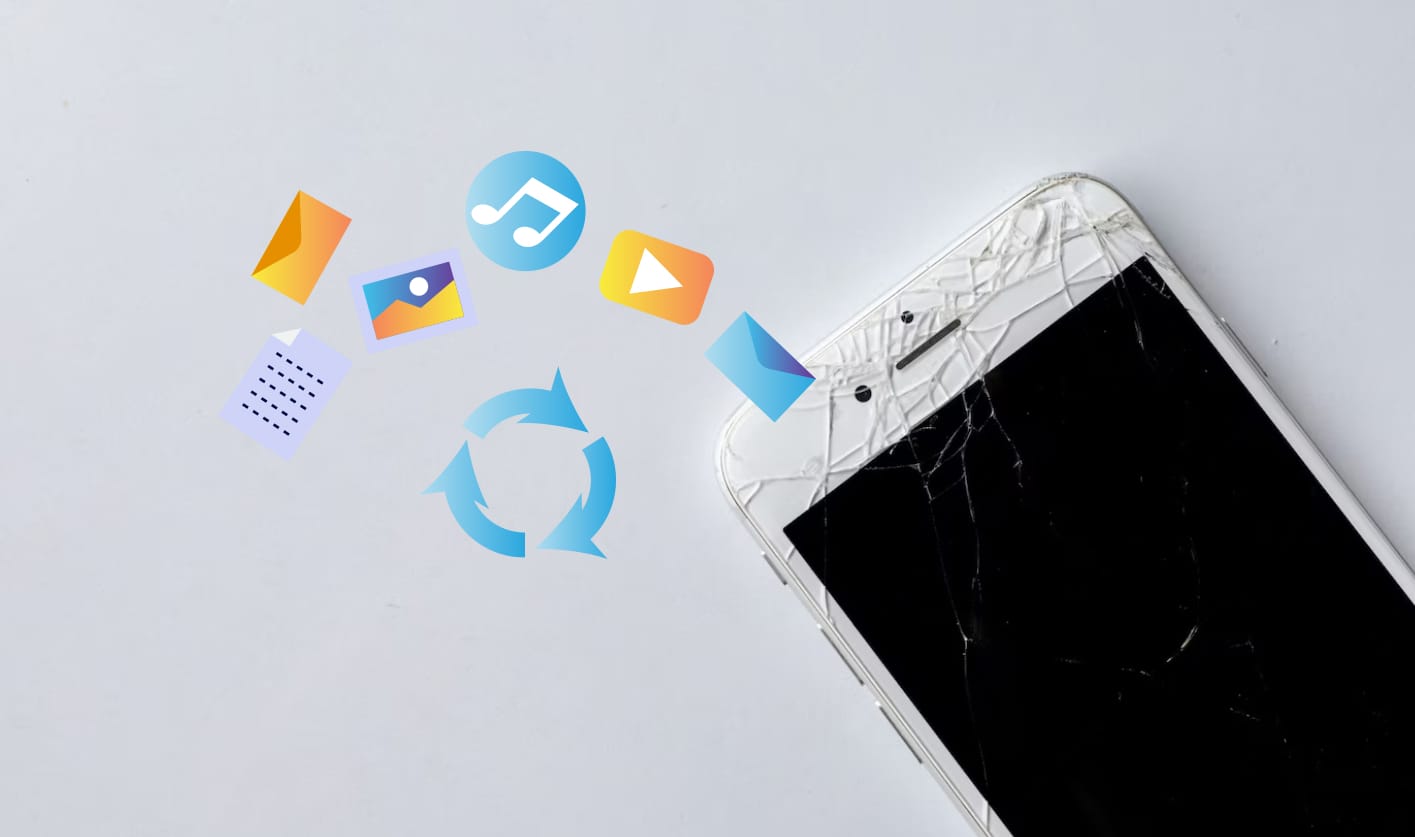He probado diferentes métodos para extraer los datos de un iPhone dañado y he seleccionado los que mejor funcionan y los que menos riesgos implican. Así, te ahorraré tiempo y dinero en tu búsqueda de una solución. Además, te explicaré paso a paso cómo realizar cada proceso y qué herramientas necesitas para ello.
Sin más dilación, vamos a ver 7 métodos altamente efectivos, dependiendo el nivel de daño de tu dispositivo; conoce cómo recuperar datos de un iPhone con pantalla rota de manera segura y eficaz.
Cómo recuperar datos de iPhone con pantalla rota:
- Usa un programa de recuperación de datos: Hay varias aplicaciones que te permiten extraer los datos de tu iPhone desde tu ordenador, sin necesidad de desbloquear el teléfono. Algunas de las más populares son iMyFone, Tenorshare y EaseUS.
- Utiliza iTunes: Si has sincronizado tu iPhone con iTunes en el pasado, puedes restaurar una copia de seguridad desde el ordenador.
- Usa iCloud: Si has activado la opción de "Copia de seguridad en iCloud" en tu iPhone, puedes acceder a tus datos desde otro dispositivo iOS o desde la web.
- Emplea un adaptador HDMI o Lightning: Si la pantalla de tu iPhone está rota, pero todavía funciona el táctil, puedes conectarlo a un monitor externo o a un televisor con un adaptador HDMI o Lightning.
- Utiliza un ratón Bluetooth: Si la pantalla de tu iPhone está rota, pero el dispositivo sigue funcionando, el ratón Bluetooth puede ser muy útil para controlarlo y acceder a tus datos.
¿Qué métodos puedo usar para recuperar datos de iPhone con pantalla rota?
Existen varias opciones para extraer la información de tu dispositivo dañado, dependiendo del grado de daño y del tipo de copia de seguridad que hayas realizado. A continuación, te mostramos los pasos a seguir para cada caso.
» RELACIONADO: Herramientas eficaces para recuperar archivos borrados en iPhone:
1. Mejores programas de recuperación de datos
La mejor opción es utilizar un software especializado en recuperación de información de cualquier tipo. Te dejamos con los 3 mejores del mercado:
iMyFone D-Back
iPhone Data Recovery: Recuperación de Datos para iPhone
- 4 Modos de Recuperación: Recuperación desde iOS, iTunes, iCloud y Smart Recovery (solo 3 pasos para recuperar todos tus datos).
- Soporte para recuperación de +30 tipos de datos: Fotos, Videos, Notas de Voz, Notas, Historial de Safari, Historial de Llamadas, iMessages, etc.
- Prueba Gratuita: Escanea y obtén una vista previa de los datos encontrados GRATIS.
Compatibilidad: iPhone, iPad, iPod Touch
Si no tienes ninguna copia de seguridad disponible o quieres recuperar solo algunos datos específicos, puedes usar un programa de recuperación de datos como iMyFone D-Back. Este programa te permite escanear la memoria interna de tu iPhone y recuperar los datos que hayan sido borrados o dañados por la rotura de la pantalla.
También te permite extraer los datos de las copias de seguridad de iTunes o iCloud sin tener que restaurarlas por completo. Este método es muy eficaz y flexible, pero requiere comprar una licencia para poder usarlo. Para recuperar datos de un iPhone con pantalla rota usando iMyFone D-Back, tendrás que descargar e instalar el programa en tu ordenador y seguir estos pasos:
- Conecta tu iPhone al ordenador y abre iMyFone D-Back.
- Elige Recuperar desde dispositivo iOS y haz clic en Iniciar.
- Selecciona los tipos de datos que quieres recuperar y haz clic en Siguiente.
- Espera a que el programa reconozca tu iPhone y haz clic en Escanear.
- Cuando el escaneo termine, podrás ver una vista previa de los datos encontrados y seleccionar los que quieres recuperar.
- Haz clic en Recuperar y elige una carpeta para guardar los datos recuperados.
Tenorshare UltData
TenorShare UltData Recovery
Mejor Programa para Recuperación de Datos en iOS
- Recuperación de datos borrados en dispositivos iOS, respaldos de iTunes y iCloud.
- Restauración y respaldo de Whatsapp, Line, WeChat, Viber y Kik (solo en Mac).
- Compatible con las últimas versiones de iOS, iPhone, Windows y MacOS.
- Recuperación y respaldo de +35 tipos de archivos (mensajes, contactos, imágenes, etc.)
Compatibilidad: Windows / macOS
Otro programa de recuperación de datos que puedes usar es Tenorshare UltData. Este programa tiene funciones similares a iMyFone D-Back, pero también te permite reparar el sistema operativo de tu iPhone en caso de que tenga algún problema.
Tiene una interfaz más sencilla y clara, pero también requiere comprar una licencia para poder usarlo. Para recuperar datos de un iPhone con pantalla rota usando Tenorshare UltData, tendrás que descargar e instalar el programa en tu ordenador y seguir estos pasos:
- Conecta tu iPhone al ordenador y abre Tenorshare UltData.
- Elige Recuperar datos desde dispositivo iOS y haz clic en Iniciar escaneo.
- Espera a que el programa escanee tu iPhone y muestra los datos encontrados.
- Selecciona los datos que quieres recuperar y haz clic en Recuperar.
- Elige una carpeta para guardar los datos recuperados.
EaseUS MobiSaver
Suite de Recuperación de Archivos para iPhone
- Recuperación de todo tipo de archivos borrados en iPhone.
- Recuperación directa desde los dispositivos iOS, desde la copia de seguridad de iTunes y desde iCloud.
- Recuperación de mensajes y adjuntos de Whatsapp, Kik, LINE y otras apps de mensajería.
- Soporte para las últimas versiones de iOS.
Compatibilidad: Windows / MacOS
Otro programa de recuperación de datos que puedes usar es EaseUS MobiSaver. Este programa también te permite recuperar los datos de la memoria interna de tu iPhone o de las copias de seguridad de iTunes o iCloud.
Cuenta con una versión gratuita que te permite recuperar hasta 2 GB de datos, pero con algunas limitaciones. Para recuperar datos de un iPhone con pantalla rota usando EaseUS MobiSaver, tendrás que descargar e instalar el programa en tu ordenador y seguir estos pasos:
- Conecta tu iPhone al ordenador y abre EaseUS MobiSaver.
- Elige Recuperar desde dispositivo iOS y haz clic en Escanear.
- Espera a que el programa escanee tu iPhone y muestra los datos encontrados.
- Selecciona los datos que quieres recuperar y haz clic en Recuperar.
- Elige una carpeta para guardar los datos recuperados.
2. Usando iTunes
Si has sincronizado tu iPhone con iTunes antes de romper la pantalla, puedes usar este programa para restaurar una copia de seguridad y recuperar tus datos. Este método es muy simple y no requiere ningún software adicional. Sin embargo, tiene el inconveniente de que perderás todos los datos que hayas generado después de la última sincronización.
Además, si tienes activado el código de acceso o el Touch ID en tu iPhone, tendrás que desactivarlos antes de poder restaurar la copia de seguridad. Para hacerlo, tendrás que conectar tu iPhone a un ordenador que confíe en tu dispositivo y seguir estos pasos:
- Abre iTunes y selecciona tu iPhone en la esquina superior izquierda.
- Haz clic en Resumen y luego en Restaurar copia.
- Elige la copia de seguridad más reciente y haz clic en Restaurar.
- Espera a que el proceso termine y desconecta tu iPhone.
3. A través de iCloud
Si has activado la opción de hacer copias de seguridad en iCloud en tu iPhone, puedes usar este servicio para recuperar tus datos. Este método es muy cómodo y no requiere conectar tu iPhone a ningún ordenador. Sin embargo, también tiene el inconveniente de que perderás todos los datos que hayas generado después de la última copia de seguridad.
Si tienes activado el código de acceso o el Touch ID en tu iPhone, tendrás que desactivarlos antes de poder restaurar la copia de seguridad. Para hacerlo, tendrás que conectar tu iPhone a una red wifi y seguir estos pasos:
- Ve a Ajustes > General > Restablecer y elige Borrar contenidos y ajustes.
- Espera a que el proceso termine y sigue los pasos del asistente de configuración hasta llegar a la pantalla Aplicaciones y datos.
- Elige Restaurar desde una copia de seguridad de iCloud e inicia sesión con tu ID de Apple.
- Elige la copia de seguridad más reciente y espera a que se restauren tus datos.
4. Utilizando un adaptador HDMI
Si la pantalla de tu iPhone está rota, pero el dispositivo sigue funcionando, puedes usar un adaptador HDMI para conectarlo a un monitor externo y acceder a tus datos. Este método es muy práctico y no requiere ningún software adicional, pero necesitas tener un adaptador HDMI compatible con tu iPhone y un monitor con entrada HDMI. Para recuperar datos de un iPhone con pantalla rota usando un adaptador HDMI, tendrás que seguir estos pasos:
- Conecta el adaptador HDMI al puerto Lightning de tu iPhone.
- Conecta el cable HDMI al adaptador y al monitor.
- Enciende el monitor y selecciona la entrada HDMI correspondiente.
- Verás la pantalla de tu iPhone reflejada en el monitor y podrás usarla como si fuera normal.
- Puedes acceder a tus datos, hacer copias de seguridad o transferirlos a otro dispositivo.
5. Recuperar datos de un iPhone con pantalla rota usando un ratón Bluetooth
Si la pantalla de tu iPhone está rota, pero el dispositivo sigue funcionando, puedes usar un ratón Bluetooth para controlarlo y acceder a tus datos. Este método es muy útil si no tienes un adaptador HDMI o un monitor disponible, pero necesitas tener un ratón Bluetooth compatible con tu iPhone y activar la función AssistiveTouch en tu dispositivo.
Para recuperar datos de un iPhone con pantalla rota usando un ratón Bluetooth, tendrás que seguir estos pasos:
- Enciende el ratón Bluetooth y ponlo en modo de emparejamiento.
- Ve a Ajustes > Accesibilidad > AssistiveTouch y activa esta función.
- Ve a Ajustes > Bluetooth y empareja el ratón con tu iPhone.
- Verás un botón flotante en la pantalla de tu iPhone que podrás mover con el ratón.
- Puedes usar el botón para acceder al centro de control, al centro de notificaciones, al menú de inicio o a las aplicaciones abiertas.
- Puedes acceder a tus datos, hacer copias de seguridad o transferirlos a otro dispositivo.
Cómo restaurar iPhone con pantalla rota
Restaurar un iPhone con pantalla rota puede ser un proceso complicado y costoso, pero no imposible. Como has visto en este post, existen varias opciones para recuperar los datos y el funcionamiento del dispositivo, desde usar un adaptador HDMI hasta acudir a un servicio técnico autorizado.
Estos tres programas que te sugerimos,iMyFone, Tenorshare y Easeus, también son muy útiles para recuperar datos de tu iPhone con pantalla rota. Te recomendamos que los pruebes y elijas el que mejor se adapte a tus necesidades. Recuerda que es importante hacer copias de seguridad periódicas para evitar perder tus datos en caso de accidente.
Esperamos que este artículo sobre cómo recuperar datos de iPhone con pantalla rota te haya sido de ayuda y que puedas recuperar tus datos sin problemas.
» RELACIONADO: Métodos para recuperar archivos de iPhone restaurado
Preguntas Frecuentes:
¿Cómo puedo desbloquear mi iPhone si la pantalla no funciona?
Si la pantalla de tu iPhone no funciona, puede ser difícil desbloquearlo. Sin embargo, hay algunas posibles soluciones que puedes intentar:
- Forzar el reinicio del dispositivo. Para hacerlo, debes presionar y soltar rápidamente el botón de subir volumen, luego el botón de bajar volumen, y finalmente mantener presionado el botón lateral hasta que aparezca el logotipo de Apple.
- Conectar el iPhone a una computadora con iTunes. Si iTunes reconoce el dispositivo, puedes hacer una copia de seguridad de tus datos y luego restaurar el iPhone a su configuración de fábrica. Esto borrará todos tus datos, pero también podría solucionar el problema de la pantalla.
- Llevar el iPhone a un servicio técnico autorizado. Si ninguna de las opciones anteriores funciona, es posible que la pantalla esté dañada y necesite ser reemplazada. En ese caso, lo mejor es contactar con un servicio técnico autorizado por Apple para que te ofrezcan una solución adecuada.
» RELACIONADO: Vías eficaces para recuperar archivos borrados de iPad
¿Cómo recuperar datos de mi iPhone anterior?
Si has cambiado de iPhone y quieres recuperar los datos de tu dispositivo anterior, hay varias formas de hacerlo:
- Usa iCloud, el servicio de almacenamiento en la nube de Apple. Para ello, necesitas haber hecho una copia de seguridad de tu iPhone anterior en iCloud y tener el mismo ID de Apple en ambos dispositivos.
- Utiliza iTunes, el programa de gestión multimedia de Apple. Para ello, necesitas haber hecho una copia de seguridad de tu iPhone anterior en iTunes y tener un ordenador con iTunes instalado y un cable USB.
¿Cómo recuperar fotos de iPhone roto sin copia de seguridad?
Si tu iPhone se ha roto y no tienes una copia de seguridad de tus fotos, existen algunas formas de intentar recuperarlas. Conecta tu iPhone roto a un ordenador con un cable USB. Si el ordenador reconoce el dispositivo, puedes usar un programa de recuperación de datos para escanear la memoria interna del iPhone y extraer las fotos.
Hay varios programas disponibles, como Imyfone, Tenorshare y Easeus, que puedes descargar e instalar en tu ordenador. El programa detectará tu iPhone y te mostrará los tipos de archivos que puedes recuperar. Marca la casilla de fotos y haz clic en iniciar escaneo.
Si el ordenador no reconoce tu iPhone roto, puede que tengas que recurrir a un servicio técnico profesional que pueda reparar el dispositivo o extraer la memoria interna. Esto puede tener un coste elevado y no garantiza que se puedan recuperar las fotos, pero puede ser la última opción si no quieres renunciar a ellas.
¿Cómo conectar iPhone con pantalla rota a PC?
Para conectar un iPhone con pantalla rota a un PC, puedes seguir estos pasos:
- Conecta el iPhone al PC con un cable USB.
- Abre iTunes en el PC y espera a que reconozca el dispositivo.
- Si el iPhone está bloqueado con un código o Touch ID, tendrás que desbloquearlo con la ayuda de Siri o VoiceOver. Para activar Siri, mantén pulsado el botón de inicio o di "Oye Siri". Para activar VoiceOver, pulsa dos veces el botón de inicio y desliza el dedo hacia arriba desde la parte inferior de la pantalla.
- Una vez que hayas desbloqueado el iPhone, iTunes te pedirá que confíes en el PC. Para aceptar, pulsa dos veces en la pantalla con VoiceOver activado o di "Sí" con Siri.
- Ahora podrás acceder a los datos del iPhone desde el PC y hacer una copia de seguridad o restaurar el dispositivo si es necesario.
Artículo de:

Dunia Torres
Periodista, correctora y editora
Amante de la tecnología y asidua investigadora de las actualizaciones de las principales marcas que se posicionan en el mercado. Droiders ha sido una apreciada escuela en materia de revisión de apps y software.